หากคุณเป็นเจ้าของ Apple ดูและกระตือรือร้นที่จะเพิ่มประสิทธิภาพในระหว่างการออกกำลังกายที่กำลังวิ่ง เราพร้อมให้คำแนะนำคุณ ไม่ว่าคุณจะเตรียมพร้อมสำหรับ 5K แรกของคุณหรือตั้งเป้าที่จะเป็นเลิศในฮาล์ฟมาราธอนครั้งต่อไป มีวิธีมากมายในการใช้ประโยชน์สูงสุดจากคุณ Apple Watch และมีมันเป็นเพื่อนวิ่งที่ดีที่สุดของคุณ
เราได้รวบรวมเคล็ดลับที่ดีที่สุดสำหรับการทำงานกับ Apple Watch เพื่อให้แน่ใจว่าคุณจะปลดล็อกศักยภาพของ Apple Watch ได้อย่างเต็มที่ เคล็ดลับเหล่านี้ใช้ได้กับ Apple Watch รุ่นต่างๆ รวมถึง Apple Watch Series 8, Apple Watch Ultra และ Apple Watch SE รวมถึงรุ่นก่อนหน้าที่ได้รับการอัปเดตเป็น watchOS 9 เป็นอย่างน้อย ดังนั้น เรามาสำรวจวิธีที่คุณสามารถเพิ่มประสิทธิภาพของคุณ ประสบการณ์การทำงานกับ Apple Watch ของคุณ!
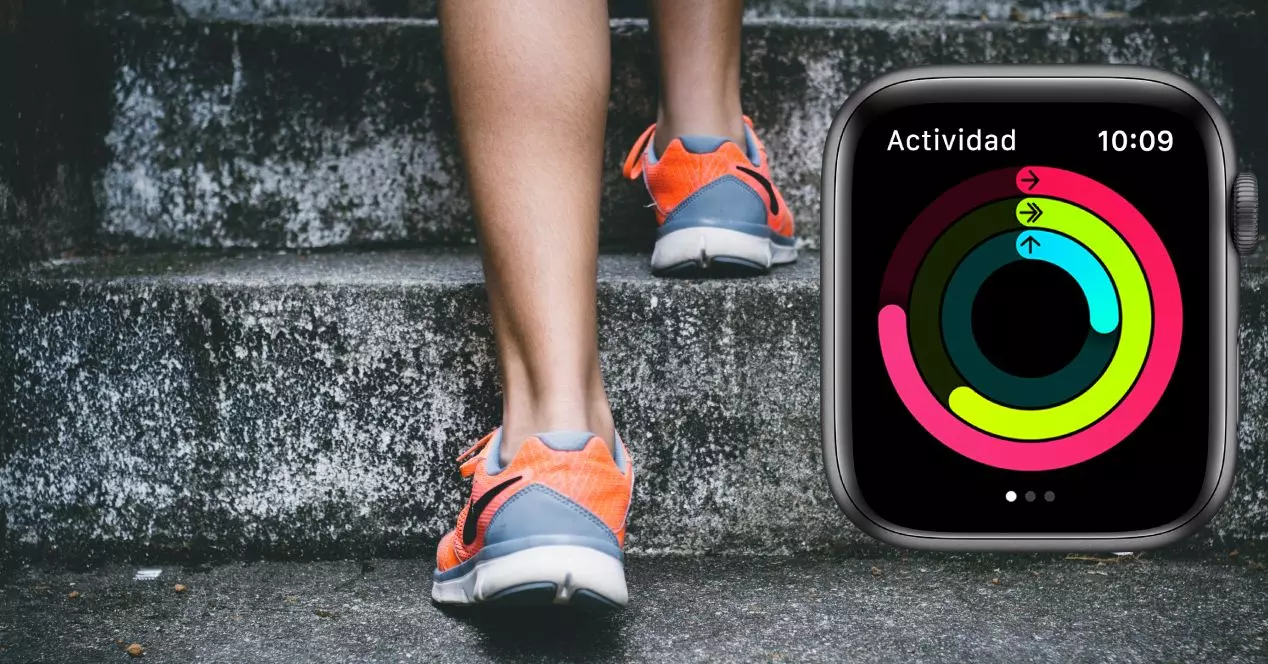
1. ตรวจสอบให้แน่ใจว่า Apple Watch ของคุณอัพเดทด้วยข้อมูลส่วนตัวของคุณ
เพื่อการรวบรวมข้อมูลที่แม่นยำระหว่างการวิ่งออกกำลังกายด้วย Apple Watch สิ่งสำคัญคือต้องแน่ใจว่านาฬิกามีข้อมูลล่าสุดเกี่ยวกับตัวคุณ เมื่อคุณตั้งค่า Apple Watch ในตอนแรก คุณอาจให้รายละเอียดส่วนบุคคล เช่น เพศ น้ำหนัก ส่วนสูง และอายุ การรักษาข้อมูลให้เป็นปัจจุบันช่วยให้นาฬิกาคำนวณการเผาผลาญแคลอรีและระยะทางที่เดินทางได้แม่นยำยิ่งขึ้น
หากคุณไม่ได้กำหนดค่าหรืออัปเดตข้อมูลนี้เป็นระยะเวลาหนึ่ง จำเป็นต้องดำเนินการดังกล่าวเพื่อให้มีโปรไฟล์ที่ถูกต้อง หากต้องการเปลี่ยนแปลง ให้เปิดแอป Apple Watch บนของคุณ iPhoneไปที่แท็บ “นาฬิกาของฉัน” เลือก “สุขภาพ,” จากนั้นเลือกตัวเลือก “แก้ไข” ที่ด้านบน
นอกจากนี้ หากคุณสงสัยว่าสัญญาณ GPS บน iPhone ของคุณทำงานไม่ถูกต้อง คุณสามารถปรับการตั้งค่า Apple Watch ใหม่ได้ เพื่อให้บรรลุเป้าหมายนี้ ให้เข้าถึงแอป Apple Watch อีกครั้ง ไปที่ “นาฬิกาของฉัน” จากนั้นแตะที่ “ความเป็นส่วนตัว,” และสุดท้าย เลือก “รีเซ็ตข้อมูลการสอบเทียบกิจกรรมทางกาย” ตรวจสอบให้แน่ใจว่า Apple Watch ของคุณอยู่ในตำแหน่งที่ถูกต้องบนข้อมือของคุณ และออกไปวิ่งในพื้นที่ราบที่มีสัญญาณ GPS แรงเป็นเวลา 20 นาที ในระหว่างการวิ่งนี้ ให้บันทึกกิจกรรมของคุณโดยใช้ตัวเลือก "วิ่งกลางแจ้ง" บนนาฬิกาของคุณ การปรับเทียบใหม่นี้จะช่วยปรับปรุงความแม่นยำของ GPS ในระหว่างการวิ่งในอนาคตของคุณ
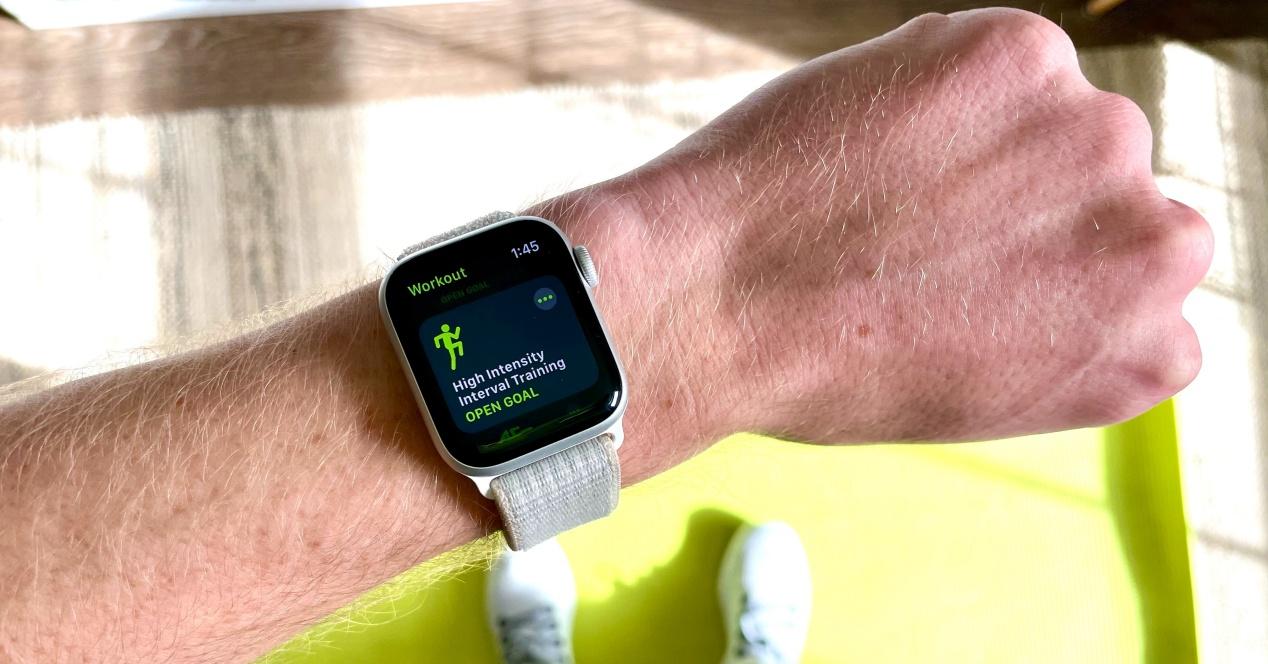
2. สร้างการออกกำลังกายของคุณเอง
ด้วยการเปิดตัว watchOS 9 ทำให้ Apple Watch สามารถสร้างการออกกำลังกายแบบกำหนดเองได้ ซึ่งรองรับแผนการฝึกเฉพาะที่เกี่ยวข้องกับช่วงเวลาตามอัตราการเต้นของหัวใจ เวลา หรือโซนระยะทาง การตั้งค่าการออกกำลังกายส่วนบุคคลเหล่านี้ทำได้ง่าย:
สำหรับผู้ใช้ watchOS 9:
1. เปิดแอพ Workout บน Apple Watch ของคุณ
2. แตะจุดสามจุดที่มุมขวาบน
3. เลื่อนลงโดยใช้เม็ดมะยมดิจิทัล แล้วเลือก “สร้างการออกกำลังกาย”
4. เลือกตัวเลือก "กำหนดเอง" และสร้างการออกกำลังกายของคุณเอง
5. กำหนดค่าการวอร์มอัพ ช่วงเวลา การพักฟื้น และการคูลดาวน์
หากคุณต้องการตั้งเป้าหมายอัตราการวิ่ง คุณสามารถเพิ่มการเตือนไปยังการออกกำลังกายแบบกำหนดเองเหล่านี้ได้ ในการทำเช่นนี้ ในส่วนการฝึกอบรมส่วนบุคคล ให้เลื่อนลงไปด้านล่างแล้วเลือกตัวเลือก “การแจ้งเตือน”
สำหรับผู้ใช้ watchOS 10:
1. เปิดแอพ Workout บน Apple Watch ของคุณ
2. มองหาตัวเลือก “การแข่งขันกลางแจ้ง” และคลิกที่จุดไข่ปลาสามวง
3. เลือก “สร้างการฝึกอบรม”
เมนูที่มีตัวเลือกการฝึกอบรมแบบกำหนดเองต่างๆ ที่กำหนดไว้ล่วงหน้าจะปรากฏขึ้น หากคุณต้องการ คุณยังสามารถแก้ไขได้ในลักษณะเดียวกับที่อธิบายไว้สำหรับ watchOS 9 การออกกำลังกายแบบกำหนดเองเหล่านี้มอบความยืดหยุ่นที่เพิ่มขึ้นในการปรับแต่งกิจวัตรการออกกำลังกายของคุณให้บรรลุเป้าหมายการออกกำลังกายที่เฉพาะเจาะจง
3. ปรับแต่งข้อมูลที่คุณต้องการแสดงระหว่างการฝึกอบรม
ในระหว่างเซสชั่นการฝึกของคุณ คุณสามารถนำทางผ่านหน้าจอข้อมูลต่างๆ บน Apple Watch ได้อย่างง่ายดายโดยใช้เม็ดมะยมดิจิทัล หากต้องการปรับแต่งและแก้ไขข้อมูลที่แสดงขณะทำงาน ให้ทำตามขั้นตอนเหล่านี้ตามเวอร์ชัน watchOS ของคุณ:
สำหรับผู้ใช้ watchOS 9:
1. เปิดแอพ Workout บน Apple Watch ของคุณ
2. เลือกตัวเลือก “การแข่งขันกลางแจ้ง” แล้วแตะที่จุดไข่ปลาสามวง
3. เลือกตัวเลือก "แก้ไขมุมมอง"
ตอนนี้ คุณมีอิสระในการเปลี่ยนแปลงข้อมูลที่แสดงในแต่ละหน้าจอ และคุณยังสามารถเปิดหรือปิดหน้าจอเมตริกได้อีกด้วย สามารถเพิ่มหรือลบเมตริกต่างๆ เช่น จังหวะ ระยะก้าว เวลาสัมผัสพื้น และการสั่นในแนวดิ่งได้ตามความต้องการของคุณ
สำหรับผู้ใช้ watchOS 10:
1. เปิดแอพ Workout บน Apple Watch ของคุณ
2. เลือกตัวเลือก “การแข่งขันกลางแจ้ง”
3. เลื่อนลงและแตะที่ตัวเลือก "Preferences"
4. ตอนนี้ เลือกตัวเลือก “มุมมองการฝึกอบรมการแข่งขันกลางแจ้ง”
เมื่อเลื่อนลงมา คุณจะเห็นหน้าจอต่างๆ ของ Apple Watch ที่แสดงระหว่างการฝึก คลิกที่สัญลักษณ์รูปดินสอเพื่อแก้ไขแต่ละหน้าจอตามที่คุณต้องการ เพื่อให้มั่นใจว่าจะได้รับประสบการณ์การฝึกอบรมส่วนบุคคลที่ตรงตามความต้องการเฉพาะของคุณ
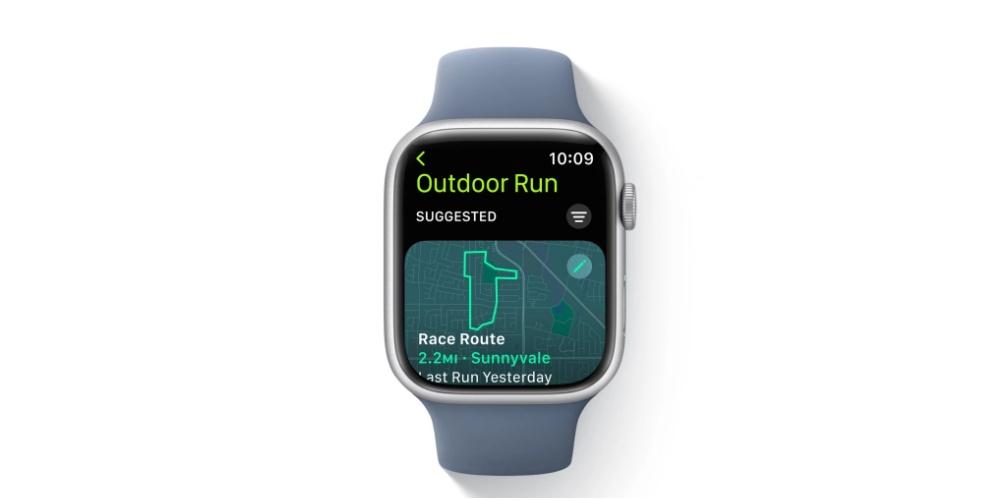
4. ใช้โซนอัตราการเต้นของหัวใจ
นักวิ่งหลายคนพบว่าการฝึกซ้อมภายในโซนอัตราการเต้นของหัวใจนั้นจำเป็น และด้วย Apple Watch การตรวจสอบโซนเหล่านี้จึงกลายเป็นเรื่องง่ายอย่างไม่น่าเชื่อ คุณสามารถป้อนโซนอัตราการเต้นของหัวใจด้วยตนเองหรือให้คำนวณโดยอัตโนมัติโดยใช้ข้อมูลสุขภาพ ช่วยให้คุณควบคุมความเข้มข้นของการฝึกได้อย่างมีประสิทธิภาพ
ระหว่างวิ่ง การเข้าถึงโซนอัตราการเต้นของหัวใจเป็นเรื่องง่าย เพียงหมุนเม็ดมะยมดิจิทัลลง แล้วคุณจะเห็นหน้าจอแสดงโซนอัตราการเต้นของหัวใจของคุณ Apple Watch จะเน้นโซนที่คุณกำลังฝึกอยู่อย่างชัดเจน พร้อมกับอัตราการเต้นของหัวใจเฉลี่ยของคุณ
หากคุณต้องการตั้งค่าโซนอัตราการเต้นของหัวใจด้วยตนเอง ให้ทำตามขั้นตอนเหล่านี้: เปิดแอพการตั้งค่าบน Apple Watch ของคุณ ไปที่การฝึก จากนั้นเลือกโซนอัตราการเต้นของหัวใจ แตะ Manual แล้วดำเนินการต่อเพื่อตั้งค่าขีดจำกัดบนและล่างใหม่สำหรับโซนที่คุณต้องการ ด้วยฟังก์ชันนี้ คุณจะควบคุมความเข้มข้นของการฝึกได้ดีขึ้น และเพิ่มประสิทธิภาพการทำงานของคุณเพื่อให้บรรลุเป้าหมายด้านฟิตเนส
5. เปิดใช้งานการหยุดชั่วคราวอัตโนมัติ
คุณลักษณะที่มีค่าอีกอย่างหนึ่งสำหรับการออกกำลังกายของเราคือการหยุดชั่วคราวโดยอัตโนมัติ บางครั้ง สถานการณ์ที่ไม่คาดคิดอาจเกิดขึ้น เช่น การหยุดรถที่ไฟแดงหรือผูกเชือกรองเท้า และเราอาจลืมที่จะหยุดการออกกำลังกายชั่วคราวบน Apple Watch ด้วยตนเอง สิ่งนี้สามารถนำไปสู่ข้อมูลที่ไม่ถูกต้องและส่งผลต่อผลลัพธ์สุดท้ายของเรา
เพื่อให้แน่ใจว่าจะได้รับประสบการณ์ที่ไม่ยุ่งยาก คุณสามารถเปิดใช้งานการหยุดชั่วคราวอัตโนมัติได้โดยเข้าไปที่แอพการตั้งค่าบน Apple Watch ของคุณ เลือกตัวเลือกการฝึกอบรมและเปิดใช้การหยุดชั่วคราวอัตโนมัติ โดยเฉพาะอย่างยิ่ง คุณลักษณะนี้สามารถเปิดใช้งานสำหรับเซสชันการฝึกซ้อมเฉพาะ ไม่จำกัดเฉพาะการวิ่ง แต่ยังรวมถึงการปั่นจักรยาน ว่ายน้ำ และกิจกรรมอื่นๆ
ด้วยเคล็ดลับที่เป็นประโยชน์ XNUMX ข้อเหล่านี้ คุณจะได้รับประโยชน์สูงสุดจาก Apple Watch ในระหว่างเซสชันการฝึกวิ่ง ไม่มีข้อแก้ตัวใดๆ อีกแล้ว ถึงเวลาผูกเชือกรองเท้าแล้วออกวิ่งอย่างยิ่งใหญ่!
